第1章 PowerBuilder Classic 12.5开发环境
PowerBuilder快速入门讲义
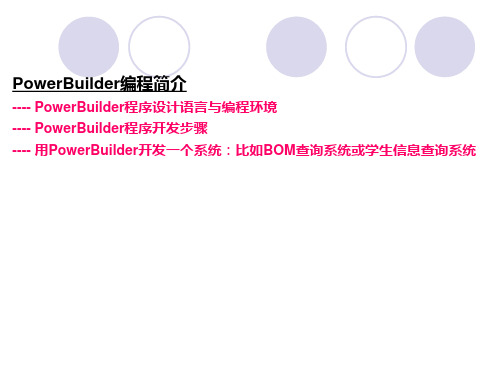
Powerbuilder编程简介
---- Powerbuilder开发步骤
6. 创建数据窗口对象(以便在窗口对象中可以引用) 数据窗口是用于查询、显示和维护来自关系数据库或其他数据源(如Excel 文件或其他文件)数据的对象。在数据窗口中可以定义数据的显示格式、 显示风格和其他数据属性,使数据对用户更加直观和更有意义。 PowerBuilder通过数据窗口对象将若干数据操作进行了封装,从而使程 序界面设计更为方便和灵活。 数据窗口最初使用在PB的C/S结构中,为这种模式提供了强有力的数据 查询和数据维护功能。随着PB及其相关技术和产品的发展,PB已经不是 单一的C/S应用开发工具,已经可以适应Web开发等各种需要。
Powerbuilder编程简介
---- Powerbuilder开发步骤
举例叙述开发步骤 示例:编制一个学生信息综合查询的应用程序
Powerbuilder编程简介
---- Powerbuilder开发步骤
1. 建立好数据库(可以用MS SQL Server或MS Access或Oracle等建立) -------数据库:TeachDB.mdb; 表:student(Sname, Sage,Ssex,Sclass…)
Powerbuilder编程简介
---- Powerbuilder开发步骤
4. 编写Application的事件处理程序(脚本):open(), close() 应用程序对象还有其他一些事件 Connectionbegin 当连接开始时触发此事件,由connect 函数直接触发此事件 Connectionend 当连接结束后触发此事件,由disconnect函数触发 Idle idle(xxx second)函数触发,即当系统处于等待状态指定秒数xxx后触发 该事件,一般处理如关闭系统,提醒用户等。 Systemerror 当程序运行发生任何系统错误时触发该事件,一般处理记录错误,提醒 用户等操作。
第01章 PowerBuilder基础

1.2 PB10.0集成开发环境 集成开发环境
布局和属性视图 布局(Layout) 视图用来设计和显示对象及其控件的布局和外观。 属性(Properties)视图显示对象、控件或者对象中不可视部分的属 性。 脚本视图 脚本(Script)视图,可以编辑事件和函数的脚本,定义、修改用户 事件和函数,声明变量和外部函数,查看祖先对象的脚本。 函数列表视图 函数列表视图列出系统定义的函数和用户自定义的对象级函数。 函数旁的图标标识该函数是否有脚本,是否带祖先脚本和自身脚 本的继承函数。
恢复系统默认布局
选择“View|Layouts”菜单的“(Default)”命令
1.2 PB10.0集成开发环境 集成开发环境
使用工具栏 控制工具栏 用快捷菜单 用菜单、ToolBar对话框 用鼠标移动工具栏 改变和创建工具栏 在工具栏中添加按钮(快捷菜单——Customize) 改变工具栏中按钮位置(在Customize对话框中拖动) 从工具栏中删除按钮(在Customize对话框中拖出) 恢复工具栏中按钮的初始设置(Customize的Reset按钮) 添加用户类按钮(Customize——Custom) 创建新的工具栏(快捷菜单——New,Customize)
有关概念 应用程序对象——应用程序的入口点 对象库——用于保存对象的文件(PBL文件) 画板——人机交互界面 事件和脚本
PowerBuilder学习资料

本文档分为两个部分,(完全是分开的两部-没关联)第一部分:PB书本自学类容一:标识符:标识符是程序中用来代表变量,标号,函数,窗口,控件,对象等名称的符号。
标识符必须是下划线或者字母开头,标识符的非开头字符可以是字母,数字或者5中特殊符号(-,_,#,%,$)标识符不区分大小写标识符的书写应保持连续,中间不能留空格。
标识符的最大长度应该控制在100个字符内。
保留字不能用作标识符,因为它们已经有特殊的含义。
Asdf_dfdfDffds-adfDfsdf_adfDfa#dfAsdf%fggDff$fsdfThis //误用保留字二:ASCLL码字符:字符串中可以包括特殊的ascll码字符,它们不能使用常规的的输入方法直接输入,要使用其他字符来替代。
新行:~n 制表:~t 双引号:~”单引号:~’等等三:代词:日常生活中可以用你,我,他之类的代词来指代特定的人物,PowerBuilder也提供了几个代词指定特定的对象。
4个代词分别是:this parent parentwindow super 其中前3个广泛使用。
1.This:代表窗口,用户对象,菜单,应用对象或控件本身,即代表正在为之编写事件处理程序的对象。
示例;设窗口有一个名称为cb_button的按钮,其上显示的文本是‘请单击’在该按钮的clicked事件中可以添加如下代码:This.text= ‘再单机一次’:语句执行后把请单击改成了‘再单机一次’不用代词语句:cb_button.text= ‘再单机一次’2.parent: 代表当前控件所在的窗口对象如上述例子:parent.text= ‘再单机一次’3Parentwindow 代表程序运行时当前菜单所在的窗口对象,注意:改代词只能在菜单对象的事件处理程序中使用。
例子:假设cb_button窗口关联了一个菜单对象,该菜单中的‘关闭’命令用于关闭窗口cb_button,我们可以在该菜单项的clicked事件中添加如下代码://关闭关联窗口Close (parentwindow)//等同于Close(cb_button)Super :在编写空间或对象的子对象时,子对象中可以调用父对象的事件处理程序,程序中的既可直接利用父对象名称调用他们,也可以使用super代词来应用。
PB教程入门

1.1 PowerBuilder的特点
9. 编程方法简便 PB的编程语言PowerScript提供基本的流程控制语句,还提供了 几百个函数来操纵各种对象和提供诸如DDE,OLE等方面的支持。 此外还可以定义自己的函数,处理特定的事件。 10.对Web的完整支持 Internet特性和组件包括: (1) Web.PB DLL (2) Web.PB类库 (3) Web.PB向导 (4) PowerBuilder Window Plug-in DLL。(5) Window ActiveX (6) PowerBuilder DataWindow Plug-in DLL。 (7) O‘Reilly WebSite Web服务器。 (8) Context对象 (9) HTML增强 (10) JavaBean代理 11.增强的分布式计算能力 组建分布式系统的特性包括: (1)共享对象 (2) 异步处理 (3) 同步客户端与服务器端数据窗 口缓冲区的状态 (4) 服务器推技术(Push)
弹出保存文件对话框,新建工作空间文件名为ex.pbw。
1.3 了解Code Examples
在树型窗口中,在新建 的工作空间ex上右键弹 出的菜单中选择“Add Target…”项
1.3 了解Code Examples
弹 出 “ Add Target To Workspace” 对 话 框 ; 在 安 装 PowerBuilder 目 录 下 找 到 pbexamfe.pbl 文 件。
主要画板及其功能: Application painter应用画板 :指定应用级的属性和编写应用级 的脚本; Database painter数据库画板:管理数据库,设置数据库的访问 控制,维护数据以及创建新表; DataWindow painter数据窗口画板:创建数据窗口对象; Data pipeline painter数据管道画板:创建数据管道对象,从一 个数据源向另一个数据源传输数据; Function painter函数画板:创建全局函数; Library painter库管理画板:创建和管理PowerBuilder的应用库; Menu painter菜单画板:创建菜单对象; Project painter工程画板:创建可执行文件、动态库、组件和代 理对象; Query painter查询画板:图形化方式定义SQL Select语句,并保 存为Query对象,供数据窗口或数据管道使用;
《Power Builder》课程教学大纲
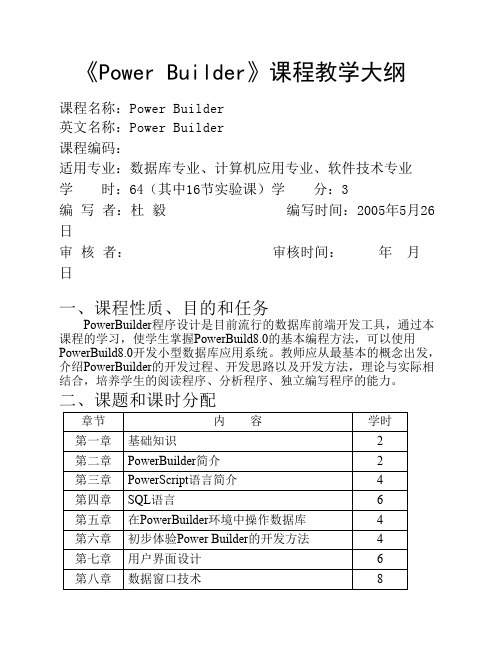
《Power Builder》课程教学大纲课程名称:Power Builder英文名称:Power Builder课程编码:适用专业:数据库专业、计算机应用专业、软件技术专业学 时:64(其中16节实验课)学 分:3编 写 者:杜 毅 编写时间:2005年5月26日审 核 者: 审核时间: 年 月 日一、课程性质、目的和任务PowerBuilder程序设计是目前流行的数据库前端开发工具,通过本课程的学习,使学生掌握PowerBuild8.0的基本编程方法,可以使用PowerBuild8.0开发小型数据库应用系统。
教师应从最基本的概念出发,介绍PowerBuilder的开发过程、开发思路以及开发方法,理论与实际相结合,培养学生的阅读程序、分析程序、独立编写程序的能力。
二、课题和课时分配章节内容学时第一章基础知识2第二章PowerBuilder简介2第三章PowerScript语言简介4第四章SQL语言6第五章在PowerBuilder环境中操作数据库4第六章初步体验Power Builder的开发方法4第七章用户界面设计6第八章数据窗口技术8第九章用户对象与软件可重用6第十章高级专题6合计48三、课程内容第一章基础知识第一节数据库应用模式的发展1.主机应用模式2.文件服务器应用模式3.客户/服务器应用模式4.文件服务器与客户/服务器的数据库操作5.分布式计算机应用模式6.Web网络应用模式教学要求:了解以上六种数据库应用模式的特点与使用情况。
第二节数据库应用系统开发方法概述1.结构化生命周期法2.快速原型法3.面向对象方法面向对象的基本概念面向对象的分析与设计面向对象技术在PowerBuilder中的实现4.PowerBuilder的开发方法教学要求:掌握结构化生命周期法、快速原型法方法的思想。
重点掌握并领会面向对象方法的思想以及在PB中的实现方法。
第二章 PowerBuilder简介1.PowerBuilder的特点2.PowerBuilder8.0的新特性3.PowerBuilder8.0对象概述对象、属性与事件,PowerBuilder库(Library),应用(Application)对象,窗口(Window)对象,数据窗口(DataWindow)对象,菜单(Menu),全局函数(Global function),查询(Query),结构(Structrue),用户(User)对象,工程(Project)对象4.PowerBuilder8.0的开发环境画板(Painter),PowerBuilder窗口,定制工具栏教学要求:了解PowerBuilder的特点与PowerBuilder8.0的新特性熟悉PowerBuilder8.0的对象和开发环境。
PowerBuilder数据库开发技术

PowerBuilder数据库开发技术实验指导书实验目录1.实验一、PowerBuilder集成环境2.实验二、PowerBuilder数据定义3.实验三、PowerBuilder数据操纵4.实验四、PowerBuilder窗口设计5.实验五、PowerBuilder菜单设计6.实验六、PowerBuilder数据窗口设计7.实验七、小型数据库应用系统开发实验一:PowerBuilder集成环境一.实验目的1.掌握PowerBuilder的启动与退出2.熟悉PowerBuilder集成环境,包括菜单,工具条以及帮助3.熟悉PowerBuilder的类库管理,并创建一个简单应用4.熟悉窗口与菜单设计画板,添加设计和使用窗口与菜单二.实验内容1. PowerBuilde的启动与退出2.熟悉PowerBuilde集成环境3.创建一个简单的应用。
三.实验条件1.提供一台WINDOWS XP操作系统的计算机2.提供PowerBuilder9.0设计环境四.实验步骤1.启动与退出在安装完后,可以通过WINDOWS开始菜单找出Sybase 程序组中的PowerBuilder9.0启动PowerBuilder.启动后即出现如图所示的主窗口,可以选择菜单File/Exit 退出并关闭PowerBuilder.2.熟悉PowerBuilder集成环境,包括菜单、工具以及帮助画板是PowerBuilder提供的专项设计工具,PowerBuilder为窗口菜单数据窗口用户对象函数结构数据库数据管道以及应用提供画板。
如WINDOWS画板是用来设计应用程序窗口界面。
画板也是有多个子窗口组成,如WINDOWS画板有Layout外观子窗口,Properties 属性子窗口,Script脚本子窗口,Declare申明变量子窗口,这些子窗口可以在菜单View 中选取打开。
3.创建一个简单应用选择File/New 出现一个新建对话框(1)创建一个工作区Workspace ,输入工作区的名称Myspace,在Systemtree中出现建好的工作区。
数据库应用程序设计(PowerBuilder)教学大纲
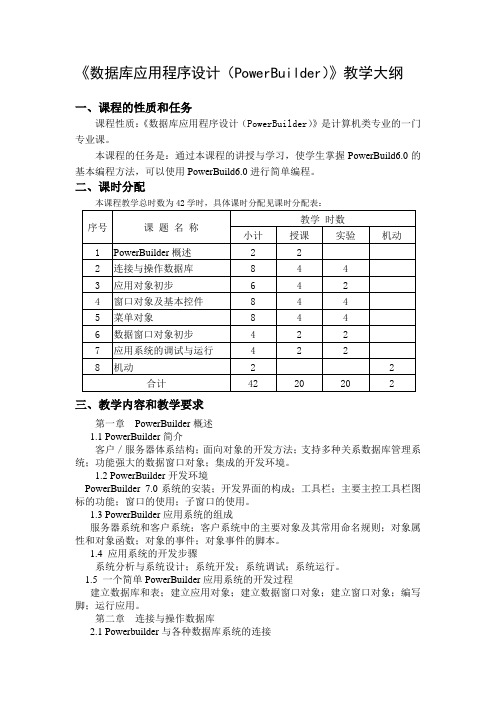
《数据库应用程序设计(PowerBuilder)》教学大纲一、课程的性质和任务课程性质:《数据库应用程序设计(PowerBuilder)》是计算机类专业的一门专业课。
本课程的任务是:通过本课程的讲授与学习,使学生掌握PowerBuild6.0的基本编程方法,可以使用PowerBuild6.0进行简单编程。
二、课时分配三、教学内容和教学要求第一章PowerBuilder概述1.1 PowerBuilder简介客户/服务器体系结构;面向对象的开发方法;支持多种关系数据库管理系统;功能强大的数据窗口对象;集成的开发环境。
1.2 PowerBuilder开发环境PowerBuilder 7.0系统的安装;开发界面的构成;工具栏;主要主控工具栏图标的功能;窗口的使用;子窗口的使用。
1.3 PowerBuilder应用系统的组成服务器系统和客户系统;客户系统中的主要对象及其常用命名规则;对象属性和对象函数;对象的事件;对象事件的脚本。
1.4 应用系统的开发步骤系统分析与系统设计;系统开发;系统调试;系统运行。
1.5 一个简单PowerBuilder应用系统的开发过程建立数据库和表;建立应用对象;建立数据窗口对象;建立窗口对象;编写脚;运行应用。
第二章连接与操作数据库2.1 Powerbuilder与各种数据库系统的连接Powerbuilder的内置数据库管理系统;配置ODBC数据源描述信息;连接ODBC数据库;断开与数据库的连接。
2.2 数据库画板启动数据库画板;数据库画板工具栏的组成。
2.3 建立数据库建立本地的Sybase Adaptive Server Anywhere数据库;删除Sybase Adaptive Server Anywhere数据库。
2.4 建立数据库表建立数据库表;修改表的定义;建立表的主键;建立表的外键;建立表的索引;删除表、主键、外键与索引。
2.5 表数据操作检索表记录;插入、修改、删除表记录。
PowerBuilder开发工具教学大纲
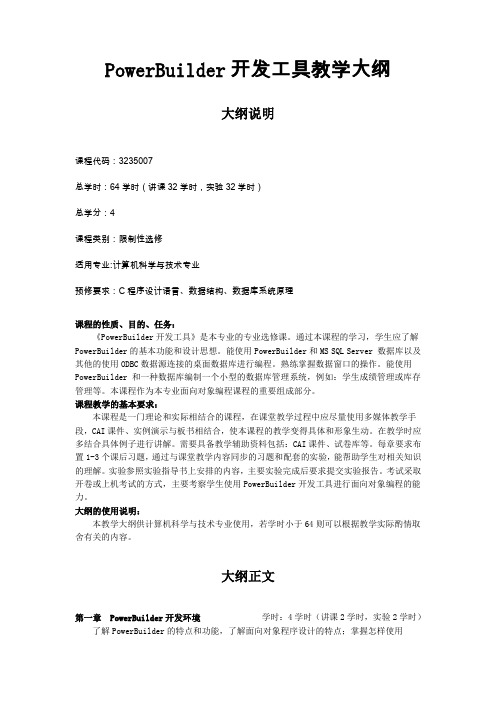
PowerBuilder开发工具教学大纲大纲说明课程代码:3235007总学时:64学时(讲课32学时,实验32学时)总学分:4课程类别:限制性选修适用专业:计算机科学与技术专业预修要求:C程序设计语言、数据结构、数据库系统原理课程的性质、目的、任务:《PowerBuilder开发工具》是本专业的专业选修课。
通过本课程的学习,学生应了解PowerBuilder的基本功能和设计思想。
能使用PowerBuilder和MS SQL Server 数据库以及其他的使用ODBC数据源连接的桌面数据库进行编程。
熟练掌握数据窗口的操作。
能使用PowerBuilder 和一种数据库编制一个小型的数据库管理系统,例如:学生成绩管理或库存管理等。
本课程作为本专业面向对象编程课程的重要组成部分。
课程教学的基本要求:本课程是一门理论和实际相结合的课程,在课堂教学过程中应尽量使用多媒体教学手段,CAI课件、实例演示与板书相结合,使本课程的教学变得具体和形象生动。
在教学时应多结合具体例子进行讲解。
需要具备教学辅助资料包括:CAI课件、试卷库等。
每章要求布置1-3个课后习题,通过与课堂教学内容同步的习题和配套的实验,能帮助学生对相关知识的理解。
实验参照实验指导书上安排的内容,主要实验完成后要求提交实验报告。
考试采取开卷或上机考试的方式,主要考察学生使用PowerBuilder开发工具进行面向对象编程的能力。
大纲的使用说明:本教学大纲供计算机科学与技术专业使用,若学时小于64则可以根据教学实际酌情取舍有关的内容。
大纲正文第一章 PowerBuilder开发环境学时:4学时(讲课2学时,实验2学时)了解PowerBuilder的特点和功能,了解面向对象程序设计的特点;掌握怎样使用PowerBuilder的帮助学习相关知识;初步了解PowerBuilder的集成环境,掌握PowerBuilder 简单应用程序的开发。
本章讲授要点:PowerBuilder是一种高效能的客户/服务器模式以及分布式数据库应用程序的前端开发工具。
- 1、下载文档前请自行甄别文档内容的完整性,平台不提供额外的编辑、内容补充、找答案等附加服务。
- 2、"仅部分预览"的文档,不可在线预览部分如存在完整性等问题,可反馈申请退款(可完整预览的文档不适用该条件!)。
- 3、如文档侵犯您的权益,请联系客服反馈,我们会尽快为您处理(人工客服工作时间:9:00-18:30)。
在PowerBuilder Classic 12.5的工具栏上单击 (Browser)按钮,打开对 象浏览器对话框,如图1.2所示。
选中System页,可以查看所有的PowerBuilder系统对象(窗口、选单、各 种控件)及其相关属性,如图1.3所示。
3.画板(Painter)
PowerBuilder Classic 12.5开发环境由一系列集成的画板(Painter)组成。所 谓画板,实际上就是完成一定功能的工具窗口。例如,窗口画板用于定义窗口 对象;用户对象画板定义用户对象;数据窗口画板定义数据窗口对象;库画板 完成应用库的增、删、改等。
最常用的是PowerBuilder系统内的帮助,只要按下【F1】键就随时可以调 出。它有目录页和索引页。其中,目录页如图1.7所示,它以书目的形式帮助 用户查找所需解决的技术问题,双击某一本书的图标,可以将其展开。
索引页如图1.8所示,只要输入需要查询的字母,就可立刻定位到对应的 索引项,单击“显示”按钮,即可调出有关的帮助信息。
例如,这里创建一个新的工作空间为mm,创建的新的Application为 “text1”。组成库名“text1.pbl”及目标文件名“text1.pbt”。创建完成后, 在工作空间目录窗口可以看到如图1.17所示的树形目录。
(2)在工作空间目录窗口,双击应用程序图标“text1”(如图1.17所 示)。打开应用程序text1的事件脚本编辑窗口。系统默认的事件为应用程序对 象的“Open”事件,如图1.18所示。
(5)单击“OK”按钮,关闭“Customize”对话框。 (6)单击“Close”按钮,关闭“Toolbars”对话框,即完成了定制工具栏。
3.画板
PowerBuilder的各种画板中有许多工具,工具中又包含一些小工具。画板、 画板工具和小工具的有机组合构成了PowerBuilder强大而方便的应用开发环境。 表1.2列出了PowerBuilder中的主要画板及其功能。
除了直接使用系统默认设置的工具栏外,开发人员也可以根据自己的爱好 定制工具栏,具体步骤如下。
(1)按前面介绍的方法打开如图1.5所示的“Toolbars”对话框。 (2)在“Select Toolbar”列表框中选择要定制的画笔栏“PowerBar1”。 (3)单击“Customize…”按钮,打开“Customize”对话框,如图1.6所 示。
1.1 Classic 12.5集成开发环境IDE简介 1.2 简单应用程序实例
PowerBuilder Classic 12.5主窗口的外观如图1.1所示。
1.工作空间(Workspace)
PowerBuilder Classic 12.5中的Workspace是增强的IDE,通过它,用户可以 将开发整个应用程序所需的各种资源进行有效的组织和管理。
在应用程序“text1”的“Open”事件脚本编辑窗口输入脚本,例如: MessageBox("学生信息","保密资料",Exclamation!,YesNo!)
(3)保存后,单击系统选单栏的“Run”选单中的“Run text1”(或者 直接按【Ctrl+R】组合键),就可以运行应用程序了。运行界面如图1.19所示。
(1)从“Tools”选单项中选择“Toolbars…”,这时弹出如图1.5所示的 “Toolbars”对话框。
(2)在“Move”组框中选择工具栏的显示位置。其中,Left表示左部; Right表示右部;Top表示上部;Bottom表示下部;Floating表示浮动。
(3)如果想在图标上显示指示该图标按钮作用的文字提示,则选中复选 框“Show Text”。
1.2.1 带窗口的简单应用程序
【例1.1】创建应用程序,计算圆面积。应用程序的外观如图1.9所示。
1.创建应用
(1)创建新的工作空间。单击“New”图标按钮,打开“New”对话框; 选择“workspace”页,单击“OK”按钮,弹出“New Workspace”对话框, 选择保存在新建的目录“E:\workspace”,输入文件名为“Ex1”。
2.应用程序对象与系统对象
PowerBuilder Classic 12.5中的每一个应用程序都必须拥有一个系统对象用 于标识应用程序,并作为应用程序的入口,这个系统对象称为应用程序对象。 用户在开发PowerBuilder Classic 12.5应用程序时,需要创建的第一个对象就是 应用程序对象。用户执行某个已经定义的应用程序对象时,系统触发的第一 个事件就是应用程序对象的“Open”事件。
(4)选中某一图标后使用拖曳的方法,即按住鼠标左键不放,拖曳鼠标指 针,可以将图标从“Selected palette”列表框中拖曳到下部“Current toolbar”列 表框中,在工具栏中添加一个图标按钮;也可以从“Current toolbar”列表中拖 曳至上部“Selected palette”列表框中,去除某一图标按钮。
1.系统选单
主窗口中有一行系统选单栏和一行工具栏。工具栏上的图标与某一个选 单条相对应,它们的含义见表1.1。
2.工具栏
主窗口中的工具栏如图1.4所示。
在默认情况下,PowerBuilder的工具栏显示在窗口顶部,也可以根据需要 将它显示在其他位置,包括左部、右部、下部或浮动方式(在浮动方式下用户 可以将画笔栏放置在窗口上的任何位置)。另外,还可以在图标上显示文字提 示,设置方法如下。
(4)如果想显示图标光标跟随提示(又称为PowerTips),则选中复选框 “Show PowerTips”。
(5)下拉列表框“Font Name”和“Font Size”用于指定上述提示使用的 字体名和字体大小。
(6)需要隐藏工具栏时,单击“Hide”按钮。 (7)设置了所需选项后,单击“Close”按钮关闭对话框。
3.编写脚本
(1)编写“计算”命令按钮“Clicked”事件脚本。双击“cb_1”按钮, 输入如下脚本:
Decimal r
r =Dec(sle_1.text)
sle_2.text = String(3.14159*r*r) 如图1.14所示。
(2)编写“应用”的脚本。编写的PowerBuilder应用程序的入口是“应用” 的“Open”事件(“Open”事件常被用于编写初始化窗口对象的脚本),所 以,在“应用”的“Open”事件中需要写一句打开程序主窗口“w_calarea” 的代码。在树状窗口中,双击“calarea”(即“应用”),弹出应用画板。这 时在事件下拉列表框中对应的是“Open”事件。在下面空白的脚本编辑区中编 写“Open”事件的脚本:
(2)创建新的应用。单击“New”图标按钮,打开“New”对话框;选 择“Target”页中的应用“Application”(如图1.10所示)。
单击“OK”按钮,弹出“Specify New Application and Library”对话框, 选择保存到新建的目录“E:\workspace”,输入应用名为“calarea”,如图1.11 所示,单击完成按钮“Finish”,系统自动用上面输入的应用名称加上扩展名 “.pbl”和“.pbt”,组成库名“calarea.pbl”及目标文件名“calarea.pbt”。ຫໍສະໝຸດ 2.创建窗口和设置窗口属性
(1)创建窗口,设置窗口属性。单击“New”图标按钮,打开“New”对 话框,如图1.12所示。
(2)在窗口上布置控件,设置控件属性(具体操作方法详见第4章4.2.1 节)。控件属性见表1.3。
单击“Save”按钮,指定窗口名称为“w_calarea”,系统界面如图1.13所 示。
Open(w_calarea)
如图1.15所示,保存并关闭应用画板。
4.运行应用程序
单击“Run”图标 ,就可以运行计算圆面积的程序了。运行界面如图1.16 所示。
(1)首先利用【例1.1】中所创建的目录E:\workspace存放应用程序所需 要的各种资源。然后,创建一个新的工作空间和新的应用程序 (Application),创建应用的过程和【例1.1】中创建应用的过程相同。
